CAD软件一款常用的绘图软件,广泛应用在机械,建筑,汽车设计等行业。其中在进行标注的时候,我们要建立一个标注样式,管理我们的标注格式。那么CAD怎么设置标注样式中线选项呢?这就来告诉大家方法。
方法/步骤
第1步
打开Autocad软件,在通过点击菜单栏的:标注—标注样式,进入标注样式管理器。
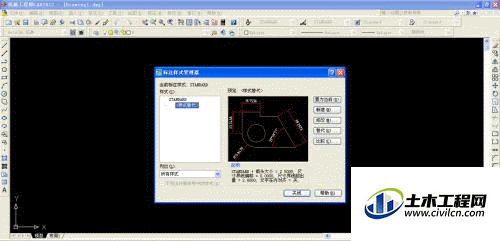
第2步
点击:新建,新建一个标注名字 ,如图所示。
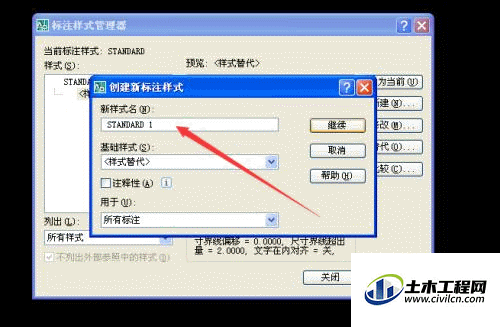
第3步
在标注线设置选项中,尺寸线中,点击颜色下拉箭头,可以看到有很多颜色选择,这里我们选择红色。线型选择为默认,如图所示。
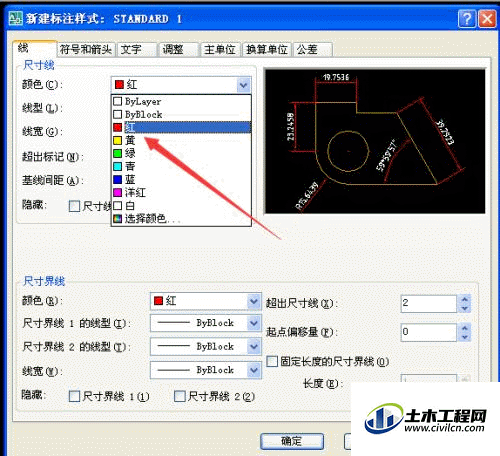
第4步
在:线宽选项,一般选择默认线宽,如果觉得默认线宽太细,可以选择0.15mm,这里我们选择默认。
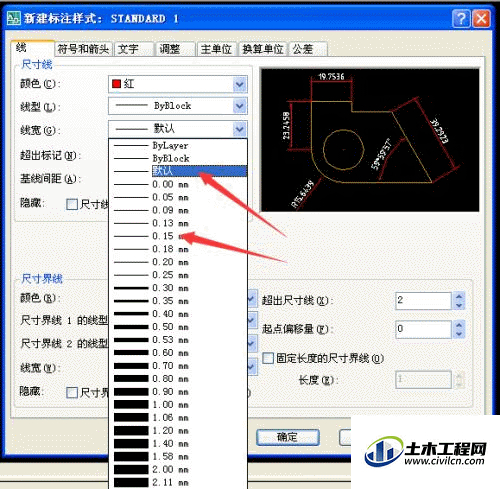
第5步
基线间距设置处,我们设置0.5的合适距离。在隐藏线中,我们默认不隐藏,就是我们标注尺寸线完整显示(有特殊情况需要单个隐藏了,在前面方框打对勾)。
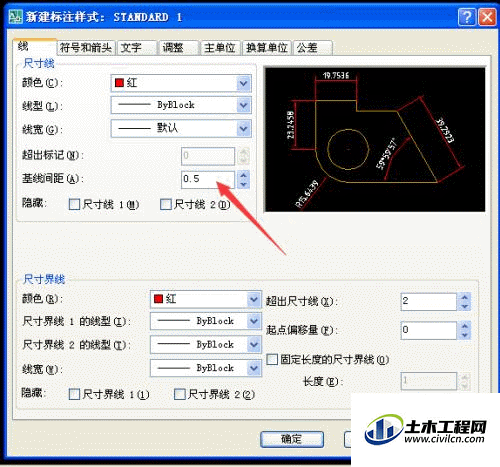
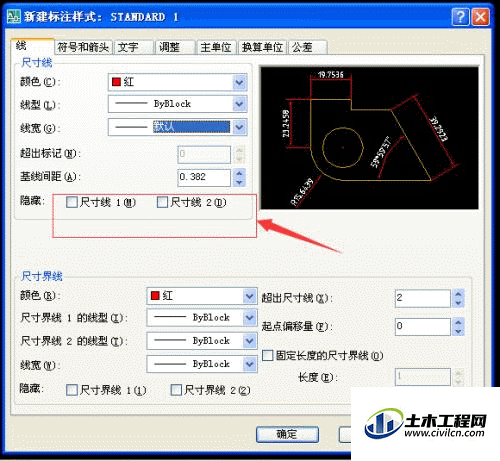
第6步
在:尺寸界线选项设置中,我们在颜色和尺寸界线的线型中,设置跟尺寸线保持一致。
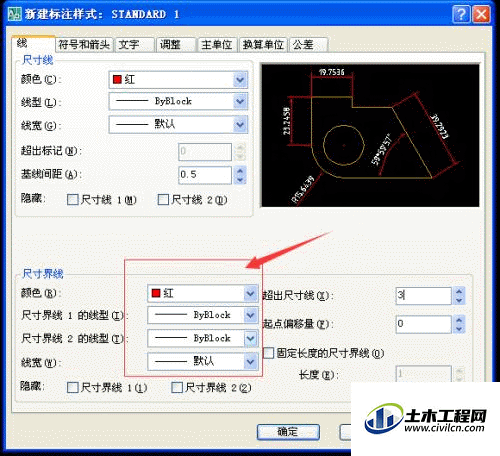
第7步
超出尺寸线选项,我们设置3mm,起点偏移量为0,如下图所示。
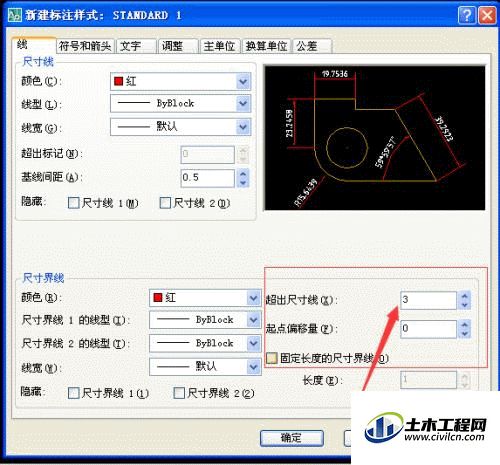
第8步
在:隐藏尺寸界线中,一般默认不隐藏,对于有些特殊情况需要隐藏了就在前面方框打对勾。这样标注线全部设置完成,点击确定。

